***** 第四部分:常用3D特效介绍 *****
(4-1)设置桌面数,旋转3D立方体桌面
步骤a、打开“CompizConfig设置管理器”->"桌面"->勾选“桌面立方体”
也许会弹出冲突警告提示窗,点击“禁用“Desktp Wall桌面墙壁”;
打开“CompizConfig设置管理器”->"桌面"->勾选“旋转立方体”。
设置好后,现在在桌面空白的地方,可以使用“Ctrl Alt 鼠标左键“按着拖动,或者按下鼠标中键拖动,
或者“Ctrl Alt 键盘左键或右键”旋转3D立方体桌面,可以看到3D桌面随着的旋转形像。
但此时3D桌面像“一块饼干”似的只在两面上翻来翻去,这时因为默认的Ubuntu 11.04版桌面设置为2x2,
而在水平方向上至少需要3个桌面才能围成一个柱状立方体(柱子的顶部和底部为空)。
步骤b、使用Unity桌面的用户,
打开“CompizConfig设置管理器”->“常规”->“常规选项”->
“桌面尺寸Desktop Size”->“水平虚拟尺寸”->"4"->“垂直虚拟尺寸”->"1"->“桌面数量”->“1”
呵呵,我在视频演示里的例子是调到6,所以就得到一个6边形的立方体桌面。
使用Gnome经典桌面的用户,
鼠标右键点击屏幕右下角默认为2个的"当前工作区:桌面",在弹出的菜单中选择“首选项”,
在弹出的“工作区切换器首选项”窗口中,把工作区的“列”里的数字调到4,“行”里的数字调到1。
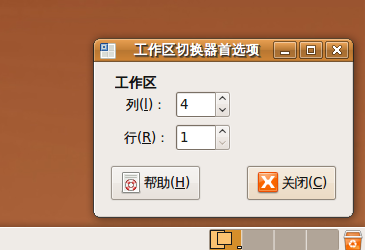
2-1-1.png [ 26.39 KiB | 被浏览 750267 次 ]
好了,现在在桌面空白的地方,按下鼠标中键拖动,现在使用“Ctrl Alt 鼠标左键“按着拖动,3D桌面的效果就出来了。
也可以在桌面的空白处按下鼠标滚轮(中键)不放并拖动鼠标旋转3D立方体桌面,
提示:几乎每一项CCSM特效的设定里都有“绑定Bindings”,可以设置或更改该特效绑定的键盘鼠标触发方式。
提示:进入到“旋转立方体”的选项里,还可以对桌面“缩放”大小比例等各种详细的参数进行调节。
如果想恢复这个参数的默认设置,只需点击该参数旁的“扫帚”按钮就可以了。
(4-2)让3D窗口浮起,窗口果冻震颤效果
先打开的几个窗口,在旋转3D立方体桌面时,默认的,所有窗口都是“紧贴”在桌面上的。
打开“CompizConfig设置管理器”->"特效“->勾选”3D窗口“。
再次旋转3D立方体桌面看看?先前打开的几个窗口已经一层层地分开,浮起在立方体表面上了。
打开“CompizConfig设置管理器”->"特效“->勾选”震颤窗口“,禁用冲突项,
然后用鼠标拖动窗口,可以看到窗口会富有弹性地抖动。
(4-3)N个超酷的3D窗口切换方式
先打开几个窗口放在桌面,例如:浏览器窗口、CCSM设置窗口、终端窗口、主文件夹窗口。
默认地,按下快捷键 Alt Tab ,屏幕上会出现又粗又大的切换栏,而且第一个必定是“显示桌面”。
这个部分的快捷键设置很容易与其他特效快捷键产生冲突,以下列出的是我经过多次尝试后找到的各自互不冲突的快捷键。
在设置的过程中,也许会出现“按键组合冲突”的警告提示,可以选择点击“忽略冲突”,再继续修改为其它按键。
方式a、打开“CompizConfig设置管理器”->"窗口管理"->
点击进入“Static Application Switcher静态应用程序切换条”项目(先不要勾选该项目,只是进入其选项),
在"Bindings(绑定)"标签页里,点击第四行键盘的(默认是<Alt>Tab)的快捷键按钮,
在弹出的“编辑Next window”窗口中,点击“获取按键组合”按钮,然后按下Shift Alt Tab键,点击“确定”。
设置好了绑定的快捷键之后,再勾选启用“Static Application Switcher静态应用程序切换条”,
现在用左手大拇指按着“Alt”键无名指按着“Shift”键不放,中指可以连续按下“tab”键,
这时屏幕中央出现一个矩形窗口,里面有精细的窗口缩略图,一个方框在随着按下的“tab”键在缩略图键顺序切换。
方式b、打开“CompizConfig设置管理器”->"窗口管理"->点击进入“应用程序切换条”,
在"Bindings(绑定)"标签页里,点击第二行键盘的快捷键按钮,
在弹出的“编辑Next window”窗口中,点击“获取按键组合”按钮,然后按下 Alt Super Tab键,点击“确定”。
设置好了绑定的快捷键之后,再勾选启用“应用程序切换条”,
现在用左手大拇指同时按着“Super”键和“Alt”键不放,食指可以连续按下“tab”键,可见屏幕中央出现一个长方形的窗口,
其中的缩略图为白色,随着按下的“tab”键切换到中央,在操作同时,背后桌面的窗口也会随着按键同步切换到最前面。
提示:“Super键”就是键盘上的”windows键“(窗口键),位于“Ctrl”键和“Alt”键之间。
方式c、打开“CompizConfig设置管理器”->"窗口管理"->点击进入“Ring Switcher环形切换条“,
在"Key Bindings(按键绑定)"标签页里,点击第二行键盘的快捷键按钮,
在弹出的“编辑Next window”窗口中,点击“获取按键组合”按钮,然后按下 Ctrl Shift Super Tab键,点击“确定”。
把其它的快捷键全部取消“已启用”的勾选,令其变成“已禁用”。
设置好了绑定的快捷键之后,再勾选启用“Ring Switcher环形切换条”,
现在用左手大拇指同时按着“Ctrl”和“Shift”和“Super”键不放,食指可以连续按下“tab”键,可见几个窗口以桌面中央为圆心在以环形依次切换。
方式d、打开“CompizConfig设置管理器”->"窗口管理"->点击进入“Shift Switcher轮转切换条“,
在"Key Bindings(按键绑定)"标签页里,点击第一行键盘的快捷键按钮,
在弹出的“编辑Next window”窗口中,点击“获取按键组合”按钮,然后按下 Shiftl Super Q 键,点击“确定”。
点击Nxet Window (All Workspaces)键盘的快捷键按钮,
在弹出的“编辑Next window”窗口中,点击“获取按键组合”按钮,然后按下 Alt Super Tab 键,点击“确定”。
点击Previous Window (All Workspaces)键盘的快捷键按钮,
在弹出的“编辑Next window”窗口中,点击“获取按键组合”按钮,然后按下 Ctrl Super Tab 键,点击“确定”。
把其它的快捷键全部取消“已启用”的勾选,令其变成“已禁用”。
设置好了绑定的快捷键之后,再勾选启用“Shift Switcher轮转切换条”,
现在按下“Shift Super Q”键,可见几个窗口以“左中右”的方式直立着排列,现在按键盘的“左、下、右”方向键切换窗口,
这时也可以用快捷键 Alt Super Tab 向前轮转切换窗口,或者用快捷键 Ctrl Super Tab 向后轮转切换窗口,
把需要的窗口轮转切换到了前面,回车确认;也可以用鼠标滚轮切换,单击确认;或者再次按下 Shiftl Super Q 键确认。
方式e、打开“CompizConfig设置管理器”->"窗口管理"->点击进入“Shift Switcher轮转切换条“
->"Appearance外观"->点击“Switcher mode切换条模式”旁边的下拉菜单,
在下拉菜单中,把默认的“Cover覆盖”改选为“Flip翻阅”,
按下“Shift Super q”键,可见几个窗口像排队一样从左前方向右后方排列。
呵呵,这就是微软“Vista“系统也在使用的“Flip 3D”特效窗口切换方式。同样的按键盘的“左、下、右”方向键切换窗口,
这时也可以用快捷键 Alt Super Tab 向前轮转切换窗口,或者用快捷键 Ctrl Super Tab 向后轮转切换窗口,
把需要的窗口轮转切换到了前面,回车确认;也可以用鼠标滚轮切换,单击确认;或者再次按下 Shiftl Super Q 键确认。
方式f、打开“CompizConfig设置管理器”->"工具",勾选“比例扩展“,
打开“CompizConfig设置管理器”->"窗口管理"->勾选“缩放“。
按着“Alt Shift”键不放,按下"向上"键,可见窗口缩小平铺开来,
或者按着“Super”键不放,按下"w"键,也可见窗口缩小平铺开来,
这时可以按键盘的方向键选择你需要的窗口,也可以用鼠标选择。
如果在“绑定”里设定鼠标鼠标手势,即可模仿苹果电脑的鼠标移动屏幕特定位置就平铺所有窗口的效果。
方式g、打开“CompizConfig设置管理器”->"附加功能“->勾选“Window Previews窗口预览“,
使用Unity桌面用户,把鼠标放在左侧Unity程序启动器栏已经打开软件窗口的图标旁,在旁边就可以看到这个窗口的预览缩略图。
使用Gnome经典桌面的用户,把鼠标放在屏幕下方的“任务栏”中已打开的窗口按钮上,会在其上方出现该窗口的预览缩略图。
注意:已经最小化的窗口不会出现缩略图。
(4-4)为每个桌面都设置不同的背景壁纸,自动变换背景壁纸
步骤a、打开“CompizConfig设置管理器”->“图像加载“,勾选JPEG,默认Png也已经勾选,
打开“CompizConfig设置管理器”->“工具“->勾选"Wallpaper壁纸"->点击进入“Wallpaper壁纸”选项,
->点击“新建”按钮->在弹出的“编辑”窗口中,点击Image旁“浏览...”按钮->选择你喜欢的图片作为壁纸,
下方可以选择壁纸的Postion放置方式和Fill type填充类型,以及设定空余区域的填充颜色。
有几个桌面就“新建”几个壁纸,还能调整壁纸的顺序,最上面的是第一个桌面的壁纸。
在下面,还可以勾选Wallpaper Rotation壁纸循环选项,按下方的时间间隔,自动变换背景壁纸。
注意:不要选取windows分区下的图片。
因为默认地Ubuntu启动时不会自动挂载windows分区,造成读取不到windows分区的图片。
步骤b、所有壁纸设置完成后,你会发现,桌面还是原来的样子,壁纸并没有改变?别急,继续,
首先确保已经按上文第(2-3)节安装了GNOME Tweak Tool高级设置工具。
点击左侧Unity程序启动器栏的“Dash主页”->“更多程序”->“已安装”->"高级设置"(扳手齿轮图标)
在弹出的“Advanced Settings”窗口中,点击窗口左侧栏目的“Desktop桌面”项目,
点击窗口右侧最上面的“Have file manager handle the desktop”默认是“开启”的选项,变为“关闭”。
OK!立刻!立即!即刻!您配置的不同桌面不同墙纸出现了!
注意:不要弄错了,另外还有一个“系统设置”也是扳手齿轮图标。
如果实在找不到,可以在搜索框里输入“Advanced Settings”就能看见了。
注意:取消了关闭了“Have file manager handle the desktop”配置键,会带来一个小麻烦:
桌面原有的图标都不见了,但你能在“位置”->“主文件夹”->“桌面”文件夹里找回你的桌面图标。
另外,原本鼠标右键点击桌面会出现的菜单,现在这个功能也消失了。
但这不影响Ubuntu 12.04版用户使用Unity的左侧程序启动器栏。
如果你确实很需要桌面图标,重新开启“Have file manager handle the desktop”配置键就行了。
使用Gnome经典桌面的用户,则需要用另外一个办法显示不同桌面不同壁纸:
点击“应用程序”->“附件”->“终端”->输入命令 gconf-editor 回车运行,
在打开的新窗口“配置编辑器“的左边,一级级依次(点击三角形)展开下列项:
"/"->"apps"->"nautilus“,点击“preferences”项,
在窗口右方可见列出了许多配置键,呵呵,这像不像“windows”系统里的“注册表”呢?
在窗口右方的配置键列表中,找到“show_desktop”配置键,把它右侧的“勾“取消掉,
或者,双击“show_desktop”配置键,在弹出的“编辑”窗口中,点击“值”旁的按钮变为“假”。
就在"勾"被取消的同时,你可以看到桌面的壁纸变成了你设定的图片了。
同样地,取消了勾选的“show_desktop”配置键,会带来一个小麻烦:
桌面原有的图标都不见了,但你能在“位置”->“主文件夹”->“桌面”文件夹里找回你的桌面图标。
另外,原本鼠标右键点击桌面会出现的菜单,现在这个功能也消失了。
如果你确实很需要桌面图标,重新勾选上“show_desktop”配置键就行了。
(4-5)设置圆柱形、球形、鼓形立方体
方式a、打开“CompizConfig设置管理器”->"特效“->勾选”Cube Reflection and Deformation立方体倒影与形变“,
现在旋转3D桌面立方体,可以看到3D桌面立方体已经变成圆柱体了。
方式b、打开“CompizConfig设置管理器”->"特效“->”立方体倒影与形变“->”Deformation变形“标签页,
在“Deformation变形”的下拉菜单中,默认的是“Cylinder圆柱体”,
如果改选为“None无”,就又恢复为默认的棱柱形3D桌面立方体,现在改选为“Sphere球体”,
现在旋转3D桌面立方体,可以看到3D圆柱体已经变成球形3D桌面。
方式c、打开“CompizConfig设置管理器”->"特效“->”立方体倒影与形变“->”Deformation变形“标签页,
在下方点击“Sphere球体”旁的三角形展开选项,把“Deform caps变形盖子”默认的勾选取消掉,
现在旋转3D桌面立方体,可以看到扁平的鼓形3D桌面了。
(4-6)设置立方体顶部、底部、旋转背景天穹的壁纸
方式a、打开“CompizConfig设置管理器”->"特效“->勾选”Cube Reflection and Deformation立方体倒影与形变“,
并点击”立方体倒影与形变“进入选项。在"Cube caps立方体盖子"标签下,点击"Top顶部"左边三角形展开选项,
在“图像文件”中点击已经存在的文件,点击“编辑”按钮,可以改选为您喜欢的图片,
同样地,在“Bottom底部”的“图像文件”中点击已经存在的文件,点击“编辑”按钮,改选为您喜欢的图片。
再次旋转3D桌面立方体,就可以看到立方体顶部和底部的图片了。如果对立方体顶部或底部图片的缩放大小不满意,
在"Cube caps立方体盖子"标签下,点击"Behaviour行为"左边三角形展开选项,这里有许多选项可供调整。
提示:立方体顶部和底部也可以放置多张图片,在旋转3D桌面立方体时,按“空格键”切换图片。
方式b、打开“CompizConfig设置管理器”->"桌面"->“桌面立方体”->“外观Appearace”->点击"天穹"旁的三角形展开选项,
勾选“天穹”,点击“天穹图像”右边的文件夹按钮,选择你喜欢的图片,勾选“制作动画天穹”。
现在旋转3D桌面立方体,不但可以看到背景天穹的壁纸,而且在旋转立方体时壁纸也会跟着改变视角。
(4-7)N个超酷的3D桌面切换方式
方式a、打开“CompizConfig设置管理器”->"桌面"->勾选“桌面立方体”->点击进入“桌面立方体”;
注意:一定要取消Mipmap项目的勾选。
这个Mipmap项目的作用是“有可能时生成用于更高质量的缩放比例”,但会造成硬盘灯狂闪、系统假死的现像。
现在左手按着“Ctrl Alt”键不放,右手按按"向下"键,这时可见桌面整体后退,并展开显示中央的3个桌面,
按“左右”键可以切换您需要的桌面到中央,放开左手确定。
方式b、打开“CompizConfig设置管理器”->"桌面"->勾选“expo展览“->点击进入“expo展览“
->Apperance标签页->在“Reflection反射”栏目内->勾选“Reflection反射”项目
按下“Shift Super s”键,可以看到,所有桌面都后退展开排成一列,而且还有倒影。
也可以使用Unity桌面自带的功能快捷键 Super S 或者鼠标点击左侧启动器栏的“工作区切换器”图标,得到同样的效果。
可以用鼠标把窗口从这个桌面拖到另一个桌面,然后鼠标双击选择需要的桌面。
打开“CompizConfig设置管理器”->"桌面"->“expo展览“->"Appearance外观",
在“Deformation变形”的下拉菜单里可以选择“None无、Tilt倾斜、Curve弯曲”的桌面排列方式。
打开“CompizConfig设置管理器”->"桌面"->点击进入“expo展览“->"Behaviour行为",
在“展览动画”的下拉菜单里可以选择“Zoom缩放、Zoom缩放+Fade淡入淡出、Vortex旋转”的运动方式。
但是,如果选用了Zoom缩放+Fade淡入淡出、Vortex旋转”的运动方式的话,不会显示桌面的窗口。
(4-8)让窗口爆炸、燃烧、闪避、折叠……
打开“CompizConfig设置管理器”->"特效“->勾选”Animations动画“->勾选“Animations Add-on动画附加组件”,
点击进入“CompizConfig设置管理器”->"特效“->”Animations动画“->“Effect settings特效设置”标签页,
勾选第一行的“Random Animations For All Events对所有事件使用随机动画”。
注意,如果是从旧版本Ubuntu升级安装的,需要把“动画”里的“闪避特效”关闭,它会造成频繁出现“窗口变白”状况。
进入“CompizConfig设置管理器”->"特效“->”Animations动画“->“Focus Animation聚焦动画”标签页,
在“Animation Selection动画选取”框内点选中已有的“聚焦效果->点击“编辑”按钮,
在弹出的”编辑“窗口中,”Focus Effect聚焦效果“旁的下拉菜单中->把”Dodge闪避特效“或其它特效改选为“无”。
好了,现在尽情地享受眼花缭乱的各种桌面特效吧!
(4-9)在桌面上书写,下雨、出水纹,放火焰,闪亮鼠标
方式a、打开“CompizConfig设置管理器”->"附加功能"->勾选“注解“,
按着“Super Alt”键不放,按着鼠标左键,可以把鼠标当成一支笔,在屏幕上画出(默认绿色)的线条,
按着“Super Alt”键不放,按着鼠标右键,可以把鼠标当成一个橡皮擦,抹去部分画出的线条,
按下“Super Alt K”键,可以消除所有画在屏幕上的线条。
方式b、打开“CompizConfig设置管理器”->"特效“->勾选”Paint fire on the screen在屏幕上绘制火焰“,
按着“Shift Super”键不放,按着鼠标左键,可以把鼠标当成一支笔,在屏幕上画出红黄色的火焰,
按下“Shift Super C”键,可以消除所有画在屏幕上的火焰。
提示,无论是画线条或画火焰,都可以设置你喜欢的颜色、大小等参数。
方式c、打开“CompizConfig设置管理器”->"特效“->勾选”水纹效果“,
按着“Ctrl Super”键不放,移动鼠标,一串串水纹在屏幕上接连出现。
按下“Shift F9”键,可以看到雨点陆续落在屏幕上的效果,
按下“Shift F8”键,移动鼠标可以看到屏幕上雨刷的效果,
再按一次“Shift F9”键雨点停止。再按一次“Shift F8”键雨刷停止。
方式d、打开“CompizConfig设置管理器”->"辅助功能"->勾选“显示鼠标“,
按下“Super k”键,可以看到鼠标被3个金黄色的焰火围绕,并且能跟随着鼠标移动,
再按一次“Super k”键即可取消。这回不管你用的是多么宽大的宽屏显示器,再也不怕找不到鼠标了。
(4-10)让多个窗口组合隐藏,翻转切换
打开几个窗口,例如:浏览器窗口、CCSM设置窗口、终端窗口、主文件夹窗口。
打开“CompizConfig设置管理器”->"窗口管理"->点击进入“Group and Tab窗口组合与标签“,
在“Selection选取”标签页的“Key bingings按键绑定”下,点击“Select Single Window选取单个窗口”键盘右边的按钮,
在弹出的“编辑初始化”窗口中,点击“获取按键组合”按钮,按下“Super Z”键,点击“确定”。
在“Tabbing合并”标签页的“Key bingings按键绑定”下,点击“Tab Group合并组”键盘右边的按钮,
在弹出的“编辑初始化”窗口中,点击“获取按键组合”按钮,按下“Super B”键,点击“确定”。
设置好了绑定的快捷键之后,再勾选启用“Group and Tab窗口组合与标签”,
方式a、用鼠标点选一个窗口,然后按下“Super Z”键,可以看到这个窗口变成了灰色,再按一次则是取消这个窗口的选择,
然后再点选下一个你想组合的窗口,也按下“Super Z”键,如此操作把几个窗口也都变成灰色了之后:
按下“Super G”键,实现组合窗口,
这时,拖动其中组合当中的任意一个窗口,你会发现被组合的其他窗口也会跟着移动,它们都被同样颜色的外框包围着。
不单是移动,同组的窗口最小化、还原等操作都是步调一致的。按下“Super U”键可以取消组合。
方式b、用鼠标点选一个窗口,按下“Super Z”键,如此多选几个窗口都变为灰色,
然后按下“Super T”键,实现标签窗口,这时,你会发现被选中的窗口合并成为了一个带蓝色光晕的窗口,
按下“Super 左右”键,窗口会翻转过来,变成了另一个窗口,如此实现切换。哈哈,好玩吧?没玩过吧?还想再玩一次吧?
再按一次“Super V”键,合并的“标签窗口”又分开了,回到“组合窗口”的形式。按下“Super U”键可以取消标签和组合。
(4-11)让桌面和窗口随意放大缩小
方式a、打开“CompizConfig设置管理器”->"辅助功能"->勾选“Enhanced Zoom Desktop加强版缩放桌面“,
->点击进入“Enhanced Zoom Desktop加强版缩放桌面“->在“Zoom In/Out放大/缩小”标签页下
->点击鼠标放大Zoom In右边的“已禁用”按钮->在弹出的“编辑Zoom In”窗口中->勾选“已启用”
->然后点击Super按钮->下方的下拉菜单选择“Button4滚轮向上”->点击“确定”按钮;
->点击鼠标放大Zoom Out右边的“已禁用”按钮->在弹出的“编辑Zoom Out”窗口中->勾选“已启用”
->然后点击Super按钮->下方的下拉菜单选择“Button5滚轮向下”->点击“确定”按钮;
现在回到桌面,按着“spuer”键不放,滚动鼠标的滚轮,可以看到桌面在逐步放大,移动反向滚动缩小.
移动鼠标时,桌面也在相应移动,这功能很适用于眼睛不好的老年人和残障人士。
方式b、打开“CompizConfig设置管理器”->"辅助功能"->点击进入“Magnifier放大镜“
->点击“Bindings”标签页里键盘右边的按钮->点击“获取按键组合”按钮->按下“Super N”键->点击“确定”。
设置好了绑定的快捷键之后,再勾选启用“Group and Tab窗口组合与标签”,
现在按下“Super N”键,可以看到鼠标所在的地方出现了一个长方形的放大镜,
鼠标移动时,放大镜也跟着移动,按着“Shift Spuer”键不放,滚动鼠标滚轮可以放大或缩小。
再按一次“Super N”键,放大镜就可以消失。
再次点击进入“Magnifier放大镜“->在“General通用”的标签页下->点击Mode模式旁的下拉菜单,
->选择放大镜的模式:Simple简单长方形,Image Overlay放大镜形式,Fisheye鱼眼凸出形式。
方式c、打开“CompizConfig设置管理器”->"窗口管理"->勾选“Shelf抽屉“,
按下“Super L”键,可以看到,窗口变小了很多,再按一下,又更小了,再按恢复原状。
按下“Super P”键可以得到类似的效果,区别是可以按屏幕比例分三级变小。
(4-12)N个超酷的窗口游走3D桌面方式
方式a、打开“CompizConfig设置管理器”->"桌面",勾选“桌面立方体”
打开一个窗口,用鼠标按着这个窗口的标题栏,拖动这个窗口到桌面的边缘,
当鼠标贴近桌面边缘时,3D桌面会自动转动到下一个的桌面,继续拖动这个窗口,让窗口落在新的桌面上。
方式b、打开几个窗口,打开“CompizConfig设置管理器”->"桌面",勾选“展览“(expo)
按下“Super s”键,可以看到,所有桌面都后退展开排成一列,
这时可以用鼠标点选任意一个窗口,然后拖动到任意一个桌面。
方式c、 用鼠标右键点击任务栏上需要移动的那个窗口的标题栏,在弹出菜单中选择“移动到另外的工作区”,
子菜单就有桌面列表供你选择,当然,也可以选择“总在可见工作区”,再按“Super s”看看?
方式d、(12.04版不可用)打开一个窗口,按着“Shift Ctrl Alt”键不放,按"左右"键,
可以看到,这个窗口可以从当前桌面游走到下一个桌面。
方式e、(12.04版不可用)打开一个窗口,用左手的无名指和大拇指按着键盘左边的“Ctrl Alt”键不放,右手按"向下"键,
时可见桌面后退,并且展开显示中央的3个桌面,注意,现在不要放开左手按着的“Ctrl Alt”键,
伸出左手的中指按下键盘左边的“Shift“键,现在已同时按着“Shift Ctrl Alt”三个键了,
这时右手按"左右"键,可以看到,刚才打开窗口在横列的桌面间游走。
(4-13)飞雪、养鱼
因为飞雪、养鱼特效在Ubuntu 12.04版里不是默认支持的特效,
只能采用编译源代码的方式来安装,尚不知其又Ubuntu 12.04版系统的兼容性是否稳定,
所以只向已经能熟练使用Ubuntu Linux的“老手”推荐飞雪、养鱼特效,新手们请勿尝试。
安装完成后,
方式a、打开“CompizConfig设置管理器”->"特效"->勾选“Cube-Atlantis”(亚特兰蒂斯立方体,养鱼),
还要打开“CompizConfig设置管理器”->"桌面"->“桌面立方体”->“Transparent Cube透明立方体”,
把默认是100的“旋转时的不透明度”调整为20,好了,现在旋转3D桌面看看?
呵呵,鱼儿们在立方体围成的“鱼缸”里游动着。
方式b、打开“CompizConfig设置管理器”->"附加功能"->勾选“飞雪”。
然后按下"Super F3"看看?呵呵,雪花纷纷落下,甚至在旋转立方体时,立方体四周也在飘雪。
进入“飞雪”选项,你还可以调整雪花的大小和花样,还能调节雪花的方向和速度等。
(4-1)设置桌面数,旋转3D立方体桌面
步骤a、打开“CompizConfig设置管理器”->"桌面"->勾选“桌面立方体”
也许会弹出冲突警告提示窗,点击“禁用“Desktp Wall桌面墙壁”;
打开“CompizConfig设置管理器”->"桌面"->勾选“旋转立方体”。
附件:
设置好后,现在在桌面空白的地方,可以使用“Ctrl Alt 鼠标左键“按着拖动,或者按下鼠标中键拖动,
或者“Ctrl Alt 键盘左键或右键”旋转3D立方体桌面,可以看到3D桌面随着的旋转形像。
但此时3D桌面像“一块饼干”似的只在两面上翻来翻去,这时因为默认的Ubuntu 11.04版桌面设置为2x2,
而在水平方向上至少需要3个桌面才能围成一个柱状立方体(柱子的顶部和底部为空)。
步骤b、使用Unity桌面的用户,
打开“CompizConfig设置管理器”->“常规”->“常规选项”->
“桌面尺寸Desktop Size”->“水平虚拟尺寸”->"4"->“垂直虚拟尺寸”->"1"->“桌面数量”->“1”
呵呵,我在视频演示里的例子是调到6,所以就得到一个6边形的立方体桌面。
附件:
使用Gnome经典桌面的用户,
鼠标右键点击屏幕右下角默认为2个的"当前工作区:桌面",在弹出的菜单中选择“首选项”,
在弹出的“工作区切换器首选项”窗口中,把工作区的“列”里的数字调到4,“行”里的数字调到1。
附件:
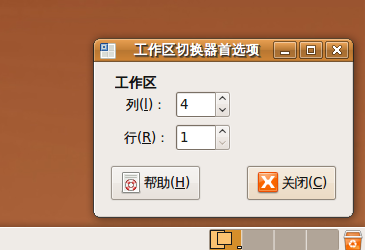
2-1-1.png [ 26.39 KiB | 被浏览 750267 次 ]
好了,现在在桌面空白的地方,按下鼠标中键拖动,现在使用“Ctrl Alt 鼠标左键“按着拖动,3D桌面的效果就出来了。
也可以在桌面的空白处按下鼠标滚轮(中键)不放并拖动鼠标旋转3D立方体桌面,
提示:几乎每一项CCSM特效的设定里都有“绑定Bindings”,可以设置或更改该特效绑定的键盘鼠标触发方式。
提示:进入到“旋转立方体”的选项里,还可以对桌面“缩放”大小比例等各种详细的参数进行调节。
如果想恢复这个参数的默认设置,只需点击该参数旁的“扫帚”按钮就可以了。
附件:
(4-2)让3D窗口浮起,窗口果冻震颤效果
先打开的几个窗口,在旋转3D立方体桌面时,默认的,所有窗口都是“紧贴”在桌面上的。
打开“CompizConfig设置管理器”->"特效“->勾选”3D窗口“。
再次旋转3D立方体桌面看看?先前打开的几个窗口已经一层层地分开,浮起在立方体表面上了。
打开“CompizConfig设置管理器”->"特效“->勾选”震颤窗口“,禁用冲突项,
然后用鼠标拖动窗口,可以看到窗口会富有弹性地抖动。
(4-3)N个超酷的3D窗口切换方式
先打开几个窗口放在桌面,例如:浏览器窗口、CCSM设置窗口、终端窗口、主文件夹窗口。
默认地,按下快捷键 Alt Tab ,屏幕上会出现又粗又大的切换栏,而且第一个必定是“显示桌面”。
这个部分的快捷键设置很容易与其他特效快捷键产生冲突,以下列出的是我经过多次尝试后找到的各自互不冲突的快捷键。
在设置的过程中,也许会出现“按键组合冲突”的警告提示,可以选择点击“忽略冲突”,再继续修改为其它按键。
方式a、打开“CompizConfig设置管理器”->"窗口管理"->
点击进入“Static Application Switcher静态应用程序切换条”项目(先不要勾选该项目,只是进入其选项),
在"Bindings(绑定)"标签页里,点击第四行键盘的(默认是<Alt>Tab)的快捷键按钮,
在弹出的“编辑Next window”窗口中,点击“获取按键组合”按钮,然后按下Shift Alt Tab键,点击“确定”。
设置好了绑定的快捷键之后,再勾选启用“Static Application Switcher静态应用程序切换条”,
现在用左手大拇指按着“Alt”键无名指按着“Shift”键不放,中指可以连续按下“tab”键,
这时屏幕中央出现一个矩形窗口,里面有精细的窗口缩略图,一个方框在随着按下的“tab”键在缩略图键顺序切换。
附件:
方式b、打开“CompizConfig设置管理器”->"窗口管理"->点击进入“应用程序切换条”,
在"Bindings(绑定)"标签页里,点击第二行键盘的快捷键按钮,
在弹出的“编辑Next window”窗口中,点击“获取按键组合”按钮,然后按下 Alt Super Tab键,点击“确定”。
设置好了绑定的快捷键之后,再勾选启用“应用程序切换条”,
现在用左手大拇指同时按着“Super”键和“Alt”键不放,食指可以连续按下“tab”键,可见屏幕中央出现一个长方形的窗口,
其中的缩略图为白色,随着按下的“tab”键切换到中央,在操作同时,背后桌面的窗口也会随着按键同步切换到最前面。
提示:“Super键”就是键盘上的”windows键“(窗口键),位于“Ctrl”键和“Alt”键之间。
方式c、打开“CompizConfig设置管理器”->"窗口管理"->点击进入“Ring Switcher环形切换条“,
在"Key Bindings(按键绑定)"标签页里,点击第二行键盘的快捷键按钮,
在弹出的“编辑Next window”窗口中,点击“获取按键组合”按钮,然后按下 Ctrl Shift Super Tab键,点击“确定”。
把其它的快捷键全部取消“已启用”的勾选,令其变成“已禁用”。
设置好了绑定的快捷键之后,再勾选启用“Ring Switcher环形切换条”,
现在用左手大拇指同时按着“Ctrl”和“Shift”和“Super”键不放,食指可以连续按下“tab”键,可见几个窗口以桌面中央为圆心在以环形依次切换。
方式d、打开“CompizConfig设置管理器”->"窗口管理"->点击进入“Shift Switcher轮转切换条“,
在"Key Bindings(按键绑定)"标签页里,点击第一行键盘的快捷键按钮,
在弹出的“编辑Next window”窗口中,点击“获取按键组合”按钮,然后按下 Shiftl Super Q 键,点击“确定”。
点击Nxet Window (All Workspaces)键盘的快捷键按钮,
在弹出的“编辑Next window”窗口中,点击“获取按键组合”按钮,然后按下 Alt Super Tab 键,点击“确定”。
点击Previous Window (All Workspaces)键盘的快捷键按钮,
在弹出的“编辑Next window”窗口中,点击“获取按键组合”按钮,然后按下 Ctrl Super Tab 键,点击“确定”。
把其它的快捷键全部取消“已启用”的勾选,令其变成“已禁用”。
设置好了绑定的快捷键之后,再勾选启用“Shift Switcher轮转切换条”,
现在按下“Shift Super Q”键,可见几个窗口以“左中右”的方式直立着排列,现在按键盘的“左、下、右”方向键切换窗口,
这时也可以用快捷键 Alt Super Tab 向前轮转切换窗口,或者用快捷键 Ctrl Super Tab 向后轮转切换窗口,
把需要的窗口轮转切换到了前面,回车确认;也可以用鼠标滚轮切换,单击确认;或者再次按下 Shiftl Super Q 键确认。
方式e、打开“CompizConfig设置管理器”->"窗口管理"->点击进入“Shift Switcher轮转切换条“
->"Appearance外观"->点击“Switcher mode切换条模式”旁边的下拉菜单,
在下拉菜单中,把默认的“Cover覆盖”改选为“Flip翻阅”,
按下“Shift Super q”键,可见几个窗口像排队一样从左前方向右后方排列。
呵呵,这就是微软“Vista“系统也在使用的“Flip 3D”特效窗口切换方式。同样的按键盘的“左、下、右”方向键切换窗口,
这时也可以用快捷键 Alt Super Tab 向前轮转切换窗口,或者用快捷键 Ctrl Super Tab 向后轮转切换窗口,
把需要的窗口轮转切换到了前面,回车确认;也可以用鼠标滚轮切换,单击确认;或者再次按下 Shiftl Super Q 键确认。
附件:
方式f、打开“CompizConfig设置管理器”->"工具",勾选“比例扩展“,
打开“CompizConfig设置管理器”->"窗口管理"->勾选“缩放“。
按着“Alt Shift”键不放,按下"向上"键,可见窗口缩小平铺开来,
或者按着“Super”键不放,按下"w"键,也可见窗口缩小平铺开来,
这时可以按键盘的方向键选择你需要的窗口,也可以用鼠标选择。
如果在“绑定”里设定鼠标鼠标手势,即可模仿苹果电脑的鼠标移动屏幕特定位置就平铺所有窗口的效果。
方式g、打开“CompizConfig设置管理器”->"附加功能“->勾选“Window Previews窗口预览“,
使用Unity桌面用户,把鼠标放在左侧Unity程序启动器栏已经打开软件窗口的图标旁,在旁边就可以看到这个窗口的预览缩略图。
使用Gnome经典桌面的用户,把鼠标放在屏幕下方的“任务栏”中已打开的窗口按钮上,会在其上方出现该窗口的预览缩略图。
注意:已经最小化的窗口不会出现缩略图。
(4-4)为每个桌面都设置不同的背景壁纸,自动变换背景壁纸
步骤a、打开“CompizConfig设置管理器”->“图像加载“,勾选JPEG,默认Png也已经勾选,
打开“CompizConfig设置管理器”->“工具“->勾选"Wallpaper壁纸"->点击进入“Wallpaper壁纸”选项,
->点击“新建”按钮->在弹出的“编辑”窗口中,点击Image旁“浏览...”按钮->选择你喜欢的图片作为壁纸,
下方可以选择壁纸的Postion放置方式和Fill type填充类型,以及设定空余区域的填充颜色。
有几个桌面就“新建”几个壁纸,还能调整壁纸的顺序,最上面的是第一个桌面的壁纸。
在下面,还可以勾选Wallpaper Rotation壁纸循环选项,按下方的时间间隔,自动变换背景壁纸。
注意:不要选取windows分区下的图片。
因为默认地Ubuntu启动时不会自动挂载windows分区,造成读取不到windows分区的图片。
附件:
步骤b、所有壁纸设置完成后,你会发现,桌面还是原来的样子,壁纸并没有改变?别急,继续,
首先确保已经按上文第(2-3)节安装了GNOME Tweak Tool高级设置工具。
点击左侧Unity程序启动器栏的“Dash主页”->“更多程序”->“已安装”->"高级设置"(扳手齿轮图标)
在弹出的“Advanced Settings”窗口中,点击窗口左侧栏目的“Desktop桌面”项目,
点击窗口右侧最上面的“Have file manager handle the desktop”默认是“开启”的选项,变为“关闭”。
OK!立刻!立即!即刻!您配置的不同桌面不同墙纸出现了!
注意:不要弄错了,另外还有一个“系统设置”也是扳手齿轮图标。
如果实在找不到,可以在搜索框里输入“Advanced Settings”就能看见了。
附件:
注意:取消了关闭了“Have file manager handle the desktop”配置键,会带来一个小麻烦:
桌面原有的图标都不见了,但你能在“位置”->“主文件夹”->“桌面”文件夹里找回你的桌面图标。
另外,原本鼠标右键点击桌面会出现的菜单,现在这个功能也消失了。
但这不影响Ubuntu 12.04版用户使用Unity的左侧程序启动器栏。
如果你确实很需要桌面图标,重新开启“Have file manager handle the desktop”配置键就行了。
使用Gnome经典桌面的用户,则需要用另外一个办法显示不同桌面不同壁纸:
点击“应用程序”->“附件”->“终端”->输入命令 gconf-editor 回车运行,
在打开的新窗口“配置编辑器“的左边,一级级依次(点击三角形)展开下列项:
"/"->"apps"->"nautilus“,点击“preferences”项,
在窗口右方可见列出了许多配置键,呵呵,这像不像“windows”系统里的“注册表”呢?
在窗口右方的配置键列表中,找到“show_desktop”配置键,把它右侧的“勾“取消掉,
或者,双击“show_desktop”配置键,在弹出的“编辑”窗口中,点击“值”旁的按钮变为“假”。
就在"勾"被取消的同时,你可以看到桌面的壁纸变成了你设定的图片了。
同样地,取消了勾选的“show_desktop”配置键,会带来一个小麻烦:
桌面原有的图标都不见了,但你能在“位置”->“主文件夹”->“桌面”文件夹里找回你的桌面图标。
另外,原本鼠标右键点击桌面会出现的菜单,现在这个功能也消失了。
如果你确实很需要桌面图标,重新勾选上“show_desktop”配置键就行了。
附件:
(4-5)设置圆柱形、球形、鼓形立方体
方式a、打开“CompizConfig设置管理器”->"特效“->勾选”Cube Reflection and Deformation立方体倒影与形变“,
现在旋转3D桌面立方体,可以看到3D桌面立方体已经变成圆柱体了。
方式b、打开“CompizConfig设置管理器”->"特效“->”立方体倒影与形变“->”Deformation变形“标签页,
在“Deformation变形”的下拉菜单中,默认的是“Cylinder圆柱体”,
如果改选为“None无”,就又恢复为默认的棱柱形3D桌面立方体,现在改选为“Sphere球体”,
现在旋转3D桌面立方体,可以看到3D圆柱体已经变成球形3D桌面。
方式c、打开“CompizConfig设置管理器”->"特效“->”立方体倒影与形变“->”Deformation变形“标签页,
在下方点击“Sphere球体”旁的三角形展开选项,把“Deform caps变形盖子”默认的勾选取消掉,
现在旋转3D桌面立方体,可以看到扁平的鼓形3D桌面了。
(4-6)设置立方体顶部、底部、旋转背景天穹的壁纸
方式a、打开“CompizConfig设置管理器”->"特效“->勾选”Cube Reflection and Deformation立方体倒影与形变“,
并点击”立方体倒影与形变“进入选项。在"Cube caps立方体盖子"标签下,点击"Top顶部"左边三角形展开选项,
在“图像文件”中点击已经存在的文件,点击“编辑”按钮,可以改选为您喜欢的图片,
同样地,在“Bottom底部”的“图像文件”中点击已经存在的文件,点击“编辑”按钮,改选为您喜欢的图片。
再次旋转3D桌面立方体,就可以看到立方体顶部和底部的图片了。如果对立方体顶部或底部图片的缩放大小不满意,
在"Cube caps立方体盖子"标签下,点击"Behaviour行为"左边三角形展开选项,这里有许多选项可供调整。
提示:立方体顶部和底部也可以放置多张图片,在旋转3D桌面立方体时,按“空格键”切换图片。
附件:
方式b、打开“CompizConfig设置管理器”->"桌面"->“桌面立方体”->“外观Appearace”->点击"天穹"旁的三角形展开选项,
勾选“天穹”,点击“天穹图像”右边的文件夹按钮,选择你喜欢的图片,勾选“制作动画天穹”。
现在旋转3D桌面立方体,不但可以看到背景天穹的壁纸,而且在旋转立方体时壁纸也会跟着改变视角。
附件:
(4-7)N个超酷的3D桌面切换方式
方式a、打开“CompizConfig设置管理器”->"桌面"->勾选“桌面立方体”->点击进入“桌面立方体”;
注意:一定要取消Mipmap项目的勾选。
这个Mipmap项目的作用是“有可能时生成用于更高质量的缩放比例”,但会造成硬盘灯狂闪、系统假死的现像。
现在左手按着“Ctrl Alt”键不放,右手按按"向下"键,这时可见桌面整体后退,并展开显示中央的3个桌面,
按“左右”键可以切换您需要的桌面到中央,放开左手确定。
方式b、打开“CompizConfig设置管理器”->"桌面"->勾选“expo展览“->点击进入“expo展览“
->Apperance标签页->在“Reflection反射”栏目内->勾选“Reflection反射”项目
按下“Shift Super s”键,可以看到,所有桌面都后退展开排成一列,而且还有倒影。
也可以使用Unity桌面自带的功能快捷键 Super S 或者鼠标点击左侧启动器栏的“工作区切换器”图标,得到同样的效果。
可以用鼠标把窗口从这个桌面拖到另一个桌面,然后鼠标双击选择需要的桌面。
打开“CompizConfig设置管理器”->"桌面"->“expo展览“->"Appearance外观",
在“Deformation变形”的下拉菜单里可以选择“None无、Tilt倾斜、Curve弯曲”的桌面排列方式。
打开“CompizConfig设置管理器”->"桌面"->点击进入“expo展览“->"Behaviour行为",
在“展览动画”的下拉菜单里可以选择“Zoom缩放、Zoom缩放+Fade淡入淡出、Vortex旋转”的运动方式。
但是,如果选用了Zoom缩放+Fade淡入淡出、Vortex旋转”的运动方式的话,不会显示桌面的窗口。
附件:
(4-8)让窗口爆炸、燃烧、闪避、折叠……
打开“CompizConfig设置管理器”->"特效“->勾选”Animations动画“->勾选“Animations Add-on动画附加组件”,
点击进入“CompizConfig设置管理器”->"特效“->”Animations动画“->“Effect settings特效设置”标签页,
勾选第一行的“Random Animations For All Events对所有事件使用随机动画”。
注意,如果是从旧版本Ubuntu升级安装的,需要把“动画”里的“闪避特效”关闭,它会造成频繁出现“窗口变白”状况。
进入“CompizConfig设置管理器”->"特效“->”Animations动画“->“Focus Animation聚焦动画”标签页,
在“Animation Selection动画选取”框内点选中已有的“聚焦效果->点击“编辑”按钮,
在弹出的”编辑“窗口中,”Focus Effect聚焦效果“旁的下拉菜单中->把”Dodge闪避特效“或其它特效改选为“无”。
好了,现在尽情地享受眼花缭乱的各种桌面特效吧!
附件:
(4-9)在桌面上书写,下雨、出水纹,放火焰,闪亮鼠标
方式a、打开“CompizConfig设置管理器”->"附加功能"->勾选“注解“,
按着“Super Alt”键不放,按着鼠标左键,可以把鼠标当成一支笔,在屏幕上画出(默认绿色)的线条,
按着“Super Alt”键不放,按着鼠标右键,可以把鼠标当成一个橡皮擦,抹去部分画出的线条,
按下“Super Alt K”键,可以消除所有画在屏幕上的线条。
方式b、打开“CompizConfig设置管理器”->"特效“->勾选”Paint fire on the screen在屏幕上绘制火焰“,
按着“Shift Super”键不放,按着鼠标左键,可以把鼠标当成一支笔,在屏幕上画出红黄色的火焰,
按下“Shift Super C”键,可以消除所有画在屏幕上的火焰。
提示,无论是画线条或画火焰,都可以设置你喜欢的颜色、大小等参数。
方式c、打开“CompizConfig设置管理器”->"特效“->勾选”水纹效果“,
按着“Ctrl Super”键不放,移动鼠标,一串串水纹在屏幕上接连出现。
按下“Shift F9”键,可以看到雨点陆续落在屏幕上的效果,
按下“Shift F8”键,移动鼠标可以看到屏幕上雨刷的效果,
再按一次“Shift F9”键雨点停止。再按一次“Shift F8”键雨刷停止。
附件:
方式d、打开“CompizConfig设置管理器”->"辅助功能"->勾选“显示鼠标“,
按下“Super k”键,可以看到鼠标被3个金黄色的焰火围绕,并且能跟随着鼠标移动,
再按一次“Super k”键即可取消。这回不管你用的是多么宽大的宽屏显示器,再也不怕找不到鼠标了。
(4-10)让多个窗口组合隐藏,翻转切换
打开几个窗口,例如:浏览器窗口、CCSM设置窗口、终端窗口、主文件夹窗口。
打开“CompizConfig设置管理器”->"窗口管理"->点击进入“Group and Tab窗口组合与标签“,
在“Selection选取”标签页的“Key bingings按键绑定”下,点击“Select Single Window选取单个窗口”键盘右边的按钮,
在弹出的“编辑初始化”窗口中,点击“获取按键组合”按钮,按下“Super Z”键,点击“确定”。
在“Tabbing合并”标签页的“Key bingings按键绑定”下,点击“Tab Group合并组”键盘右边的按钮,
在弹出的“编辑初始化”窗口中,点击“获取按键组合”按钮,按下“Super B”键,点击“确定”。
设置好了绑定的快捷键之后,再勾选启用“Group and Tab窗口组合与标签”,
方式a、用鼠标点选一个窗口,然后按下“Super Z”键,可以看到这个窗口变成了灰色,再按一次则是取消这个窗口的选择,
然后再点选下一个你想组合的窗口,也按下“Super Z”键,如此操作把几个窗口也都变成灰色了之后:
按下“Super G”键,实现组合窗口,
这时,拖动其中组合当中的任意一个窗口,你会发现被组合的其他窗口也会跟着移动,它们都被同样颜色的外框包围着。
不单是移动,同组的窗口最小化、还原等操作都是步调一致的。按下“Super U”键可以取消组合。
方式b、用鼠标点选一个窗口,按下“Super Z”键,如此多选几个窗口都变为灰色,
然后按下“Super T”键,实现标签窗口,这时,你会发现被选中的窗口合并成为了一个带蓝色光晕的窗口,
按下“Super 左右”键,窗口会翻转过来,变成了另一个窗口,如此实现切换。哈哈,好玩吧?没玩过吧?还想再玩一次吧?
再按一次“Super V”键,合并的“标签窗口”又分开了,回到“组合窗口”的形式。按下“Super U”键可以取消标签和组合。
(4-11)让桌面和窗口随意放大缩小
方式a、打开“CompizConfig设置管理器”->"辅助功能"->勾选“Enhanced Zoom Desktop加强版缩放桌面“,
->点击进入“Enhanced Zoom Desktop加强版缩放桌面“->在“Zoom In/Out放大/缩小”标签页下
->点击鼠标放大Zoom In右边的“已禁用”按钮->在弹出的“编辑Zoom In”窗口中->勾选“已启用”
->然后点击Super按钮->下方的下拉菜单选择“Button4滚轮向上”->点击“确定”按钮;
->点击鼠标放大Zoom Out右边的“已禁用”按钮->在弹出的“编辑Zoom Out”窗口中->勾选“已启用”
->然后点击Super按钮->下方的下拉菜单选择“Button5滚轮向下”->点击“确定”按钮;
现在回到桌面,按着“spuer”键不放,滚动鼠标的滚轮,可以看到桌面在逐步放大,移动反向滚动缩小.
移动鼠标时,桌面也在相应移动,这功能很适用于眼睛不好的老年人和残障人士。
方式b、打开“CompizConfig设置管理器”->"辅助功能"->点击进入“Magnifier放大镜“
->点击“Bindings”标签页里键盘右边的按钮->点击“获取按键组合”按钮->按下“Super N”键->点击“确定”。
设置好了绑定的快捷键之后,再勾选启用“Group and Tab窗口组合与标签”,
现在按下“Super N”键,可以看到鼠标所在的地方出现了一个长方形的放大镜,
鼠标移动时,放大镜也跟着移动,按着“Shift Spuer”键不放,滚动鼠标滚轮可以放大或缩小。
再按一次“Super N”键,放大镜就可以消失。
再次点击进入“Magnifier放大镜“->在“General通用”的标签页下->点击Mode模式旁的下拉菜单,
->选择放大镜的模式:Simple简单长方形,Image Overlay放大镜形式,Fisheye鱼眼凸出形式。
附件:
方式c、打开“CompizConfig设置管理器”->"窗口管理"->勾选“Shelf抽屉“,
按下“Super L”键,可以看到,窗口变小了很多,再按一下,又更小了,再按恢复原状。
按下“Super P”键可以得到类似的效果,区别是可以按屏幕比例分三级变小。
(4-12)N个超酷的窗口游走3D桌面方式
方式a、打开“CompizConfig设置管理器”->"桌面",勾选“桌面立方体”
打开一个窗口,用鼠标按着这个窗口的标题栏,拖动这个窗口到桌面的边缘,
当鼠标贴近桌面边缘时,3D桌面会自动转动到下一个的桌面,继续拖动这个窗口,让窗口落在新的桌面上。
方式b、打开几个窗口,打开“CompizConfig设置管理器”->"桌面",勾选“展览“(expo)
按下“Super s”键,可以看到,所有桌面都后退展开排成一列,
这时可以用鼠标点选任意一个窗口,然后拖动到任意一个桌面。
方式c、 用鼠标右键点击任务栏上需要移动的那个窗口的标题栏,在弹出菜单中选择“移动到另外的工作区”,
子菜单就有桌面列表供你选择,当然,也可以选择“总在可见工作区”,再按“Super s”看看?
方式d、(12.04版不可用)打开一个窗口,按着“Shift Ctrl Alt”键不放,按"左右"键,
可以看到,这个窗口可以从当前桌面游走到下一个桌面。
方式e、(12.04版不可用)打开一个窗口,用左手的无名指和大拇指按着键盘左边的“Ctrl Alt”键不放,右手按"向下"键,
时可见桌面后退,并且展开显示中央的3个桌面,注意,现在不要放开左手按着的“Ctrl Alt”键,
伸出左手的中指按下键盘左边的“Shift“键,现在已同时按着“Shift Ctrl Alt”三个键了,
这时右手按"左右"键,可以看到,刚才打开窗口在横列的桌面间游走。
(4-13)飞雪、养鱼
因为飞雪、养鱼特效在Ubuntu 12.04版里不是默认支持的特效,
只能采用编译源代码的方式来安装,尚不知其又Ubuntu 12.04版系统的兼容性是否稳定,
所以只向已经能熟练使用Ubuntu Linux的“老手”推荐飞雪、养鱼特效,新手们请勿尝试。
安装完成后,
方式a、打开“CompizConfig设置管理器”->"特效"->勾选“Cube-Atlantis”(亚特兰蒂斯立方体,养鱼),
还要打开“CompizConfig设置管理器”->"桌面"->“桌面立方体”->“Transparent Cube透明立方体”,
把默认是100的“旋转时的不透明度”调整为20,好了,现在旋转3D桌面看看?
呵呵,鱼儿们在立方体围成的“鱼缸”里游动着。
方式b、打开“CompizConfig设置管理器”->"附加功能"->勾选“飞雪”。
然后按下"Super F3"看看?呵呵,雪花纷纷落下,甚至在旋转立方体时,立方体四周也在飘雪。
进入“飞雪”选项,你还可以调整雪花的大小和花样,还能调节雪花的方向和速度等。




































 1023
1023

 被折叠的 条评论
为什么被折叠?
被折叠的 条评论
为什么被折叠?








